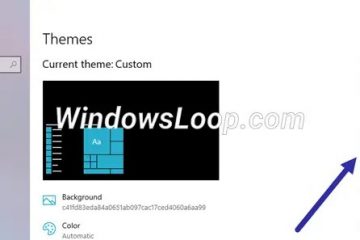Një veçori që duhet të ketë në çdo laptop është aftësia e tij për të ndriçuar tastierën. Aktivizimi i dritës së prapme jo vetëm që i lejon përdoruesit të shohin çelësa individualë në kushte me dritë të ulët, por gjithashtu e bën tastierën tuaj të duket shumë më tërheqëse.
Tastiera juaj do të ketë një çelës të dedikuar që mundëson dhe çaktivizon ndriçimin e saj. Për laptopët Dell, ky çelës është zakonisht F6, F10 ose një nga tastet me shigjeta. Pra, shtypja e tasteve Fn + F6/F10/shigjeta njëkohësisht duhet të aktivizojë dritat e tastierës në laptopët Dell. Nëse nuk funksionon, ju duhet të gjeni tastin me ndriçim të pasëm për tastierën tuaj për të kontrolluar dritat e tastierës.
Në varësi të laptopit tuaj Dell, ai mund të ketë edhe një aplikacion të dedikuar që kontrollon ndriçimin e tastierës..
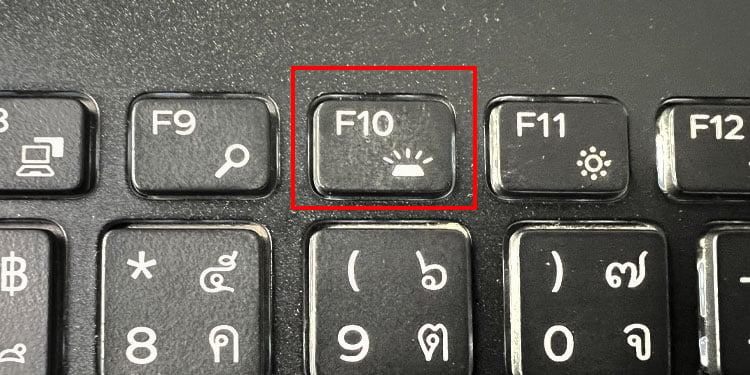
A ka laptopi im një tastierë me dritë të pasme?
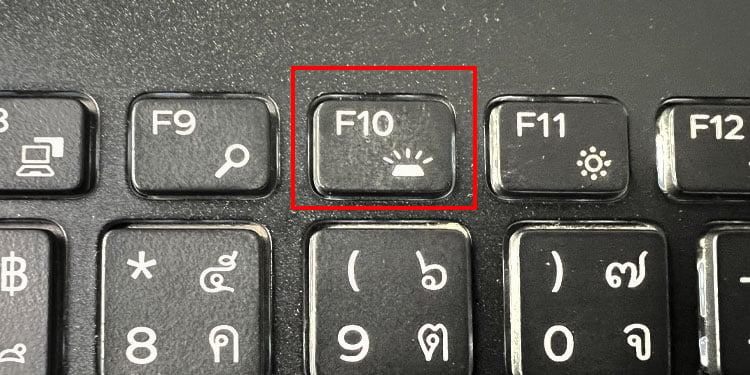
Para se të kalojmë në pjesën”si të bëhet”e pyetjes, duhet të dini nëse tastiera e laptopit tuaj ka një dritë prapa.
Jo të gjithë laptopët Dell. keni një tastierë me ndriçim të pasmë. Për të kontrolluar nëse tastiera juaj ka drita të prapme, kërkoni butonat e funksionit për tastin me ndriçim të pasmë. Zakonisht, një çelës me një ikonë me ndriçim të pasëm, i treguar në imazh, është çelësi që kontrollon dritën e prapme të tastierës.
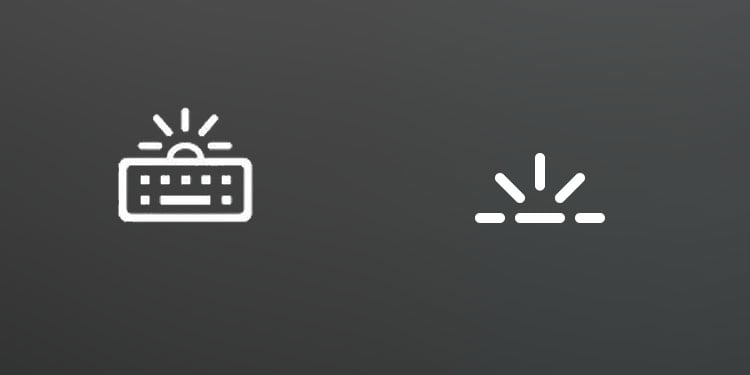
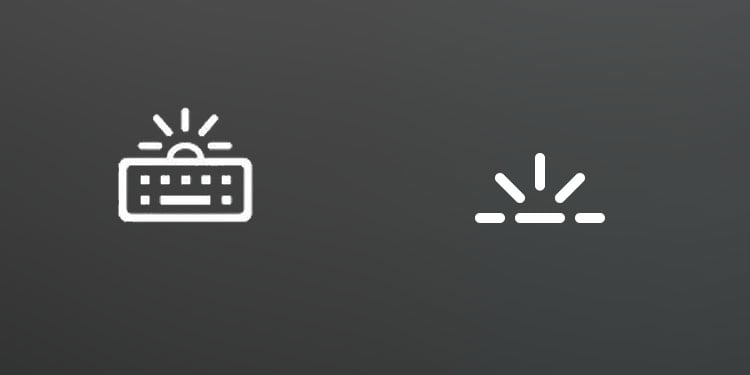
Disa laptopë Dell kanë ikonën me dritë prapa në një nga tastet e shigjetave. Nëse nuk mund ta gjeni tastin me dritë prapa, kontrolloni tastet e shigjetave.
Ka shumë gjasa që Loptopi juaj Dell të mos ketë tastierë me ndriçim të pasmë nëse tastiera juaj nuk ka një çelës të dedikuar me dritë prapa.
Në rast se Tastiera e laptopit nuk ndizet edhe kur ka një tast të dedikuar të ndriçimit të tastierës, mund të jetë që cilësimet e ndriçimit të tastierës janë çaktivizuar nga vetë BIOS.
Si të aktivizoni dritën e tastierës në Dell?
Për çdo laptop, mënyra më e lehtë për të aktivizuar dritën e tastierës është nëpërmjet tastit me ndriçim të pasëm. Sa për laptopët Dell, ju mund të rregulloni dritën e tastierës në disa mënyra të ndryshme. Fillimisht, le të fillojmë me më të lehtën nga të gjitha.
Përdorimi i tastit të dritës së prapme
Mënyra e parë dhe më e thjeshtë për të aktivizuar dritën e prapme në çdo tastierë laptop është duke përdorur tastin e dritës së prapme. Nëse tastiera e laptopit mbështet dritën e prapme, do të keni një buton të dedikuar të tastierës për të kontrolluar ndriçimin e tastierës.
Kërkoni në tastierë për një tast me një ikonë me ndriçim prapa. Shtypni këtë tast një herë për të aktivizuar dritën e prapme.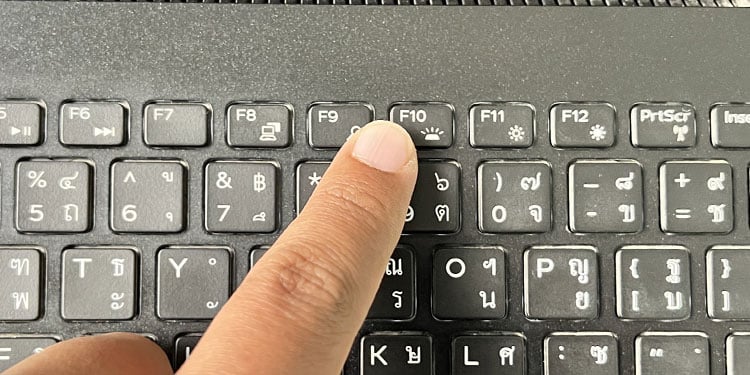
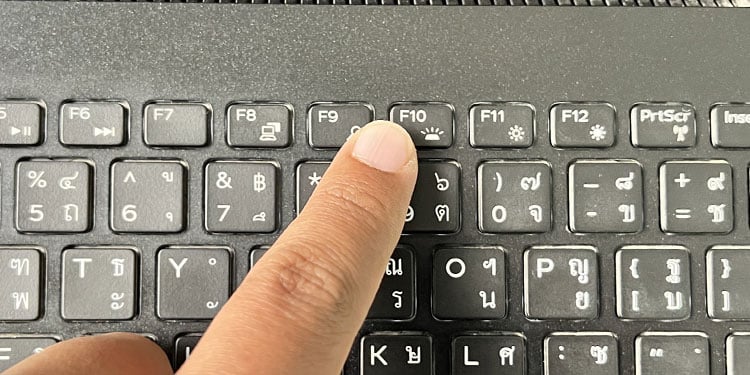 Vazhdoni të shtypni tastin e dritës së prapme për të lëvizur nëpër ndriçimin e dritës së prapme të tastierës.
Vazhdoni të shtypni tastin e dritës së prapme për të lëvizur nëpër ndriçimin e dritës së prapme të tastierës.
Përdorimi i Qendrës së Komandës Alienware
Përveç çelësit me ndriçim të pasmë, disa laptopë Dell mbështesin Qendrën e Komandës Alienware që i lejon përdoruesit të aksesojë dhe të kontrollojë disa konfigurime të sistemit, si temperatura, voltazhi dhe përdorimi i CPU/GPU , shpejtësia e memories.
Përveç kësaj, ju gjithashtu mund të kontrolloni dritat e pasme të tastierës duke përdorur Qendrën e Komandës. Qendrat e komandës zakonisht vijnë të para-instaluara në laptopët e lojërave Dell.
Megjithatë, jo të gjithë laptopët Dell mbështesin qendrën e komandës Alienware. Nëse jeni duke përdorur një laptop Alienware ose G-Series, mund të rregulloni dritën e tastierës duke përdorur Qendrën e Komandës Alienware.
Shtypni tastin Windows dhe zgjidhni Të gjitha aplikacionet.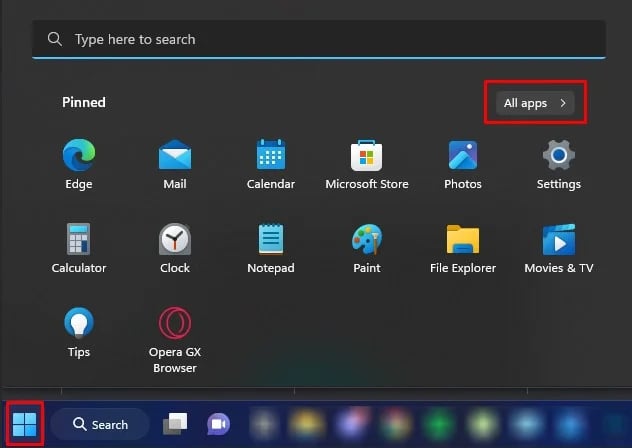
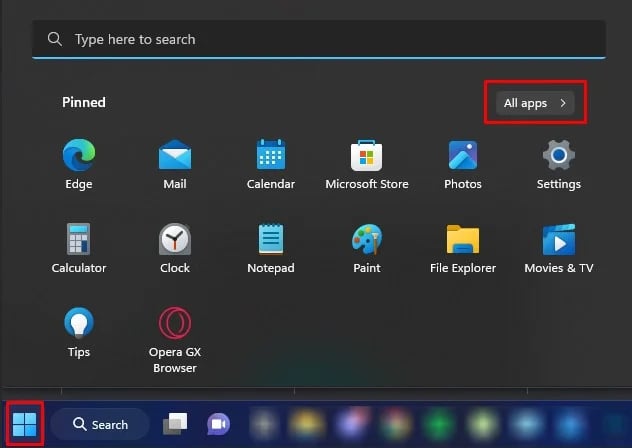 Kërkoni Alienware Command Center dhe hapni aplikacionin. Klikoni në AlienFX. Këtu do të shihni paraqitjen e tastierës. Zgjidhni zonën e tastierës. Në panelin e majtë, zgjidh çdo ngjyrë për tastierën tënde. Ju gjithashtu mund të konfiguroni një temë të personalizuar që i përshtatet laptopit tuaj.
Kërkoni Alienware Command Center dhe hapni aplikacionin. Klikoni në AlienFX. Këtu do të shihni paraqitjen e tastierës. Zgjidhni zonën e tastierës. Në panelin e majtë, zgjidh çdo ngjyrë për tastierën tënde. Ju gjithashtu mund të konfiguroni një temë të personalizuar që i përshtatet laptopit tuaj.
 Nëse dëshironi të fikni dritën e prapme të tastierës, duhet të zgjidhni ngjyrën e zezë.
Nëse dëshironi të fikni dritën e prapme të tastierës, duhet të zgjidhni ngjyrën e zezë.
Disa laptopë Dell nuk kanë një instalim paraprakisht të instaluar. Qendra e Komandës Alienware. Në këtë rast, duhet të shkarkoni dhe instaloni qendrën e komandës për laptopin tuaj Dell.
Shkoni te Faqja zyrtare e mbështetjes së Dell. Nën Mbështetja e kërkimit, fut modelin e laptopit dhe kliko te Kërko.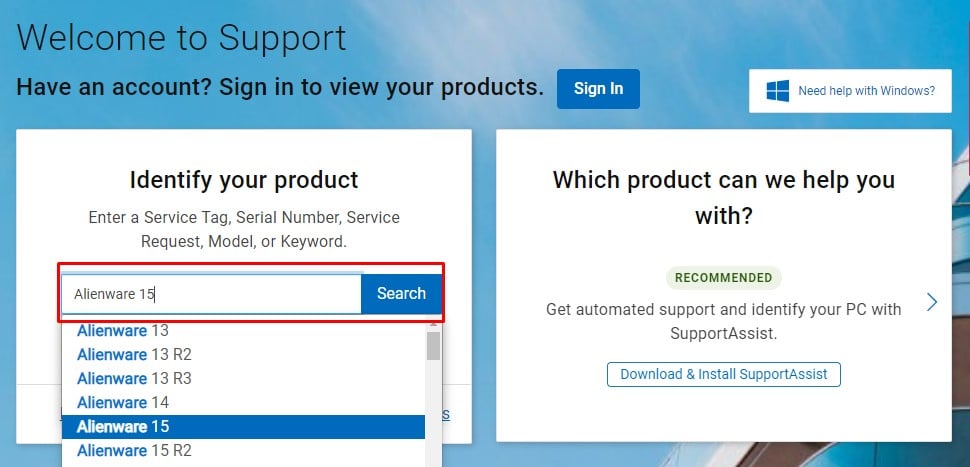
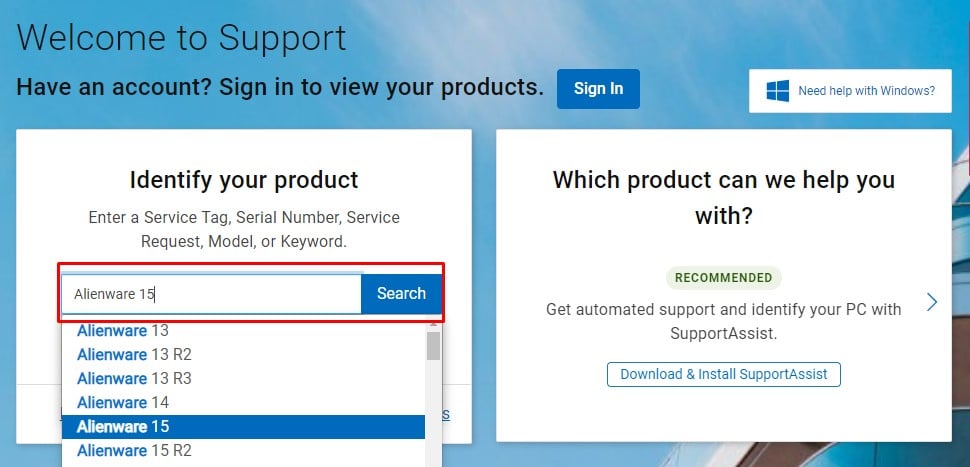 Shkoni te faqja e Drejtuesve dhe Shkarkimeve. Nën tastierë, shkruani Alienware Command Center dhe shtypni Enter.
Shkoni te faqja e Drejtuesve dhe Shkarkimeve. Nën tastierë, shkruani Alienware Command Center dhe shtypni Enter.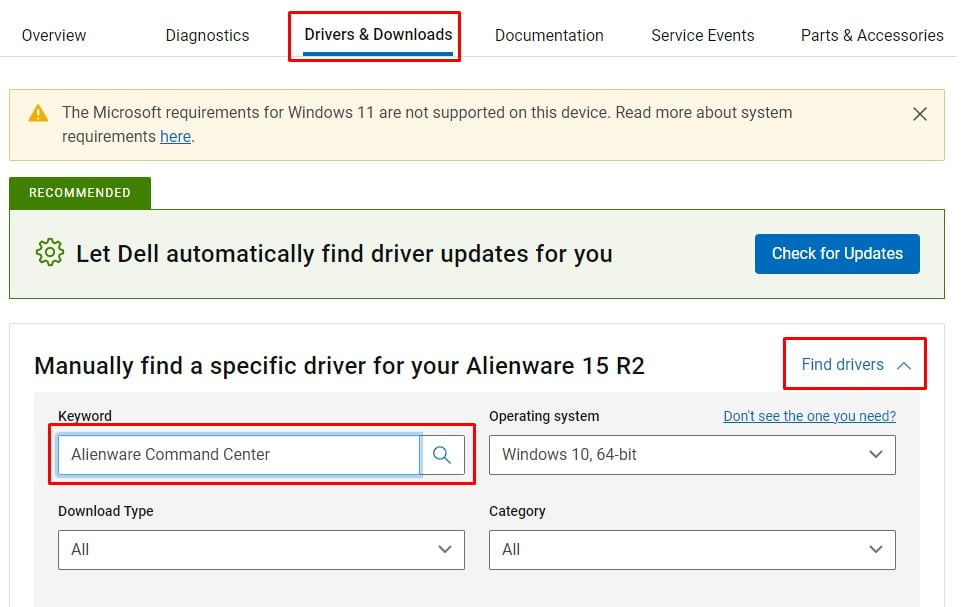
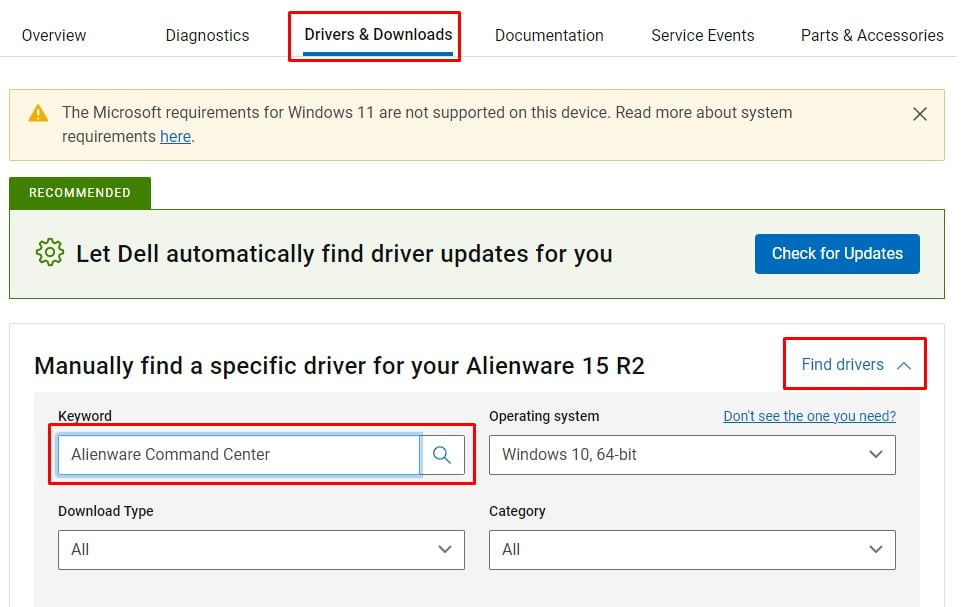 Faqja e internetit duhet t’ju japë një lidhje shkarkimi për të shkarkuar Alienware Command Center për laptopin tuaj Dell. Klikoni në Shkarko.
Faqja e internetit duhet t’ju japë një lidhje shkarkimi për të shkarkuar Alienware Command Center për laptopin tuaj Dell. Klikoni në Shkarko.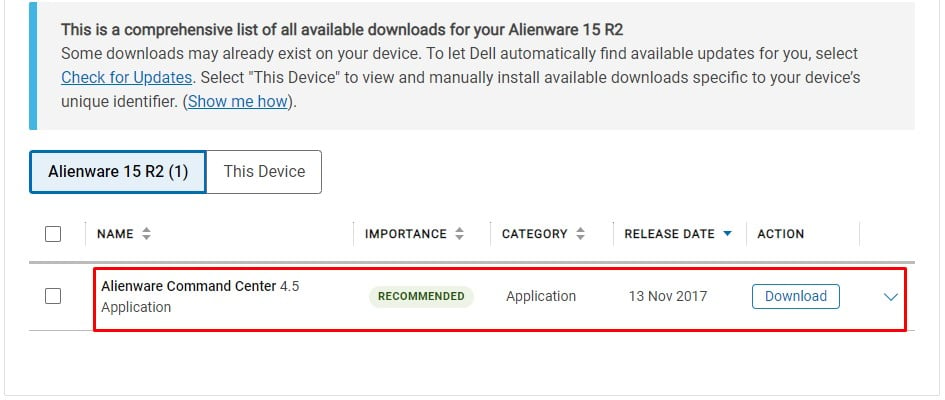
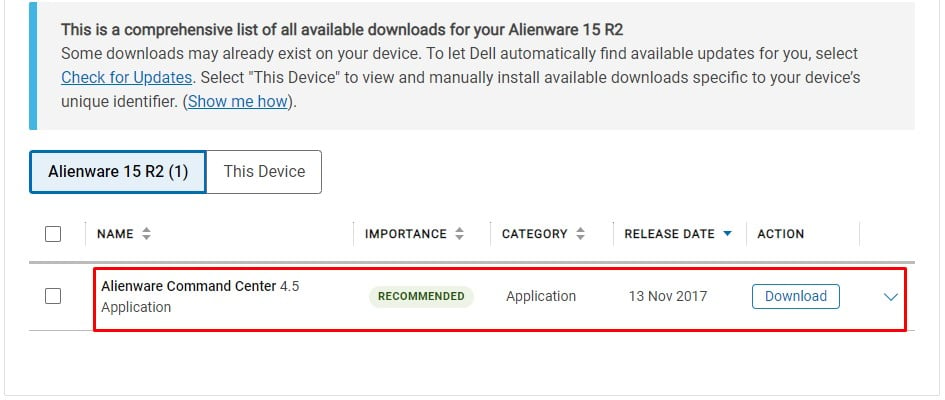
Nëse faqja e mbështetjes së Dell nuk shfaq Alienware Command Center, mund të ndodhë që laptopi nuk është në përputhje me Alienware Command Center.
Aktivizo dritat e tastierës nga BIOS
Dell. laptopët kanë gjithashtu një cilësim të dedikuar në BIOS i cili i lejon përdoruesit të kontrollojnë ndriçimin e dritës së prapme të tastierës. Përveç kësaj, BIOS gjithashtu i lejon përdoruesit të caktojë periudhën e ndërprerjes së dritës së prapme të tastierës.
Disa cilësime në BIOS mund të mos jenë të dukshme nëse nuk keni një BIOS të përditësuar. Nëse nuk mund t’i gjeni cilësimet e ndriçimit të tastierës në BIOS, ju rekomandojmë që fillimisht të përditësoni BIOS-in.
Shënim: Të gjitha cilësimet e përmendura më poshtë vlejnë për Dell Latitude, Dell Precision, Laptopë Dell Vostro, Dell XPS, Dell Inspiron dhe Dell G Series.
Ndizni laptopin tuaj dhe shtypni në mënyrë të përsëritur tastin BIOS për të hyrë në BIOS. Në shumicën e kompjuterëve Dell, çelësi BIOS është çelësi F2. Nëse tasti F2 nuk ju çon te cilësimet e BIOS-it, mund t’i referoheni gjithashtu manualit të përdorimit të laptopit tuaj për çelësin BIOS. Në panelin e majtë, zgjeroni Konfigurimi i sistemit dhe kërkoni për një titull të quajtur Ndriçimi i tastierës. Çaktivizuar do të thotë se drita e prapme e tastierës do të fiket, Dim e vendos ndriçimin e tastierës në 50% ndriçim dhe në fund Bright e vendos shkëlqimin e tastierës në 100%.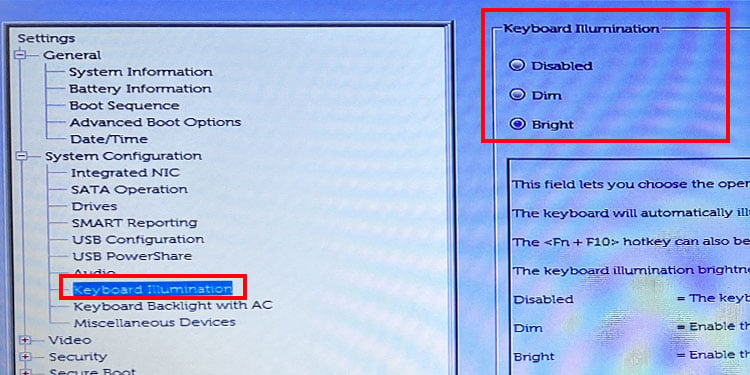
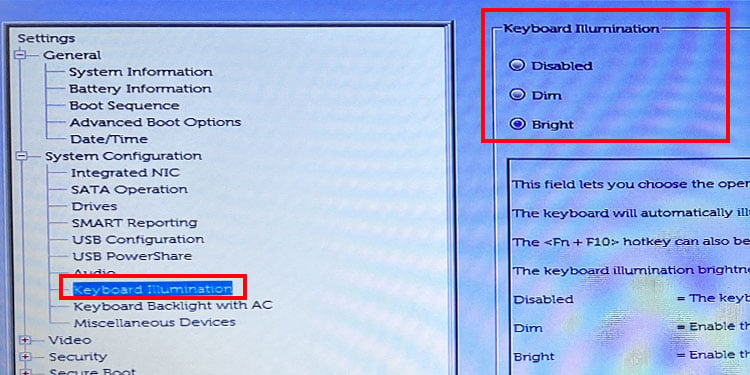 Klikoni në Aplikoni ndryshimet dhe zgjidhni OK nëse BIOS kërkon konfirmim. Dilni nga BIOS.
Klikoni në Aplikoni ndryshimet dhe zgjidhni OK nëse BIOS kërkon konfirmim. Dilni nga BIOS.
Nëse jeni duke përdorur një version më të vjetër të BIOS-it, konfigurimi në Ndriçimin e tastierës mund të jetë i ndryshëm. Këtu, i çaktivizuar ose i çaktivizuar do të thotë që ndriçimi i tastierës është i fikur, ALS automatike dhe hyrja lejojnë ndriçimin automatik të tastierës në varësi të kushteve të ndriçimit.
Për të përdorur ALS dhe hyrjen automatike, fillimisht duhet të aktivizoni sensorin e dritës së ambientit.
Në BIOS, kontrolloni panelin e majtë dhe zgjeroni Video. Klikoni te Sensori i dritës së ambientit. Vendoseni në Aktivizo.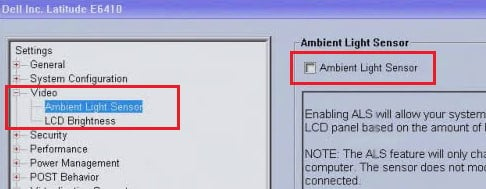
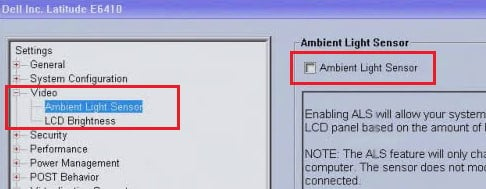 Ruani dhe dilni nga BIOS.
Ruani dhe dilni nga BIOS.
Si t’i mbani dritat e tastierës përgjithmonë të ndezura?
Si parazgjedhje, çelësat me ndriçim të pasëm në tastierën tuaj Dell do të fiken pasi të jenë joaktive për një kohë të caktuar. Duke korrigjuar cilësimin e duhur të BIOS-it, mund të caktoni periudhën e skadimit për tastierën tuaj me ndriçim. Jo vetëm kjo, por gjithashtu mund të caktoni periudhën e skadimit në kurrë, në mënyrë që dritat e tastierës të qëndrojnë të ndezura përgjithmonë.
Shtypni vazhdimisht tastin BIOS gjatë nisjes për të hyrë në BIOS. Nëse hyni në sistemin operativ, rinisni sistemin tuaj dhe përsëritni këtë hap. Në panelin e majtë, kliko te Konfigurimi i sistemit dhe zgjidh Ndriçimi i pasmë i tastierës me AC.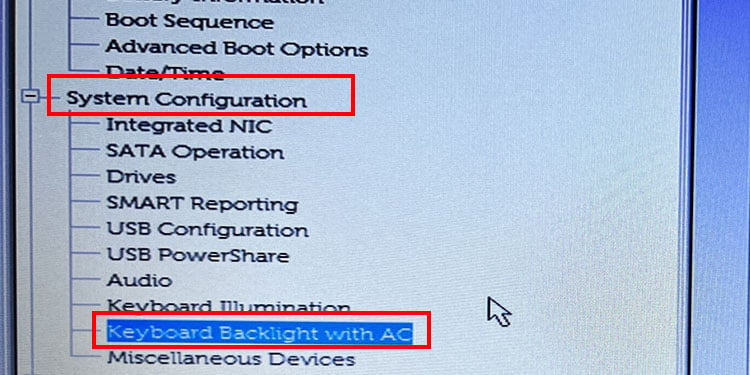
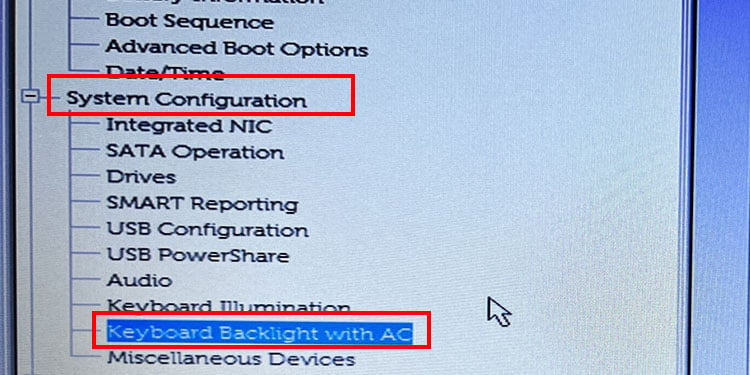 Tani në panelin e djathtë, aktivizoni dritën e prapme të tastierës me AC.
Tani në panelin e djathtë, aktivizoni dritën e prapme të tastierës me AC. 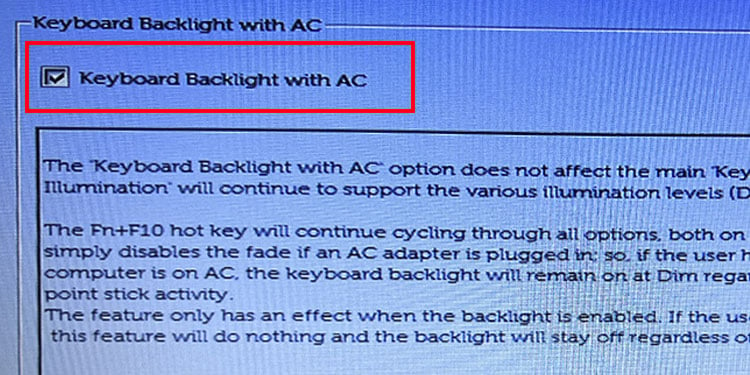
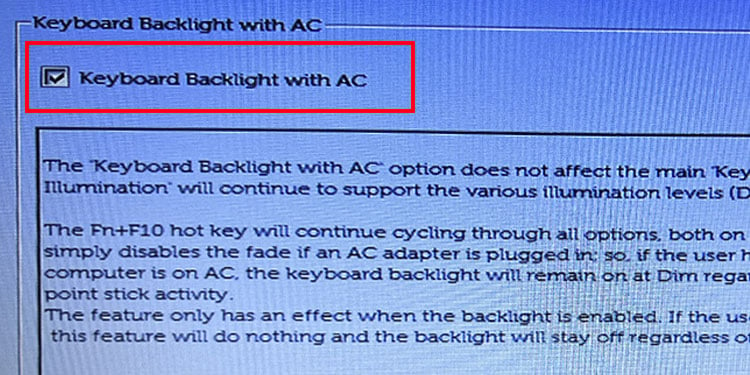 Disa Laptopë Dell ju lejon gjithashtu të caktoni kohëzgjatjen e dritës së prapme në bateri. Kontrollo Kohëzgjatja e dritës së prapme të tastierës në bateri. Kjo ju lejon të caktoni periudhën e skadimit për tastierën tuaj kur është në bateri. Klikoni në Zbato ndryshimet. Klikoni në OK nëse BIOS kërkon ndonjë konfirmim. Dilni nga BIOS dhe shikoni nëse drita e prapme e tastierës ndizet përgjithmonë.
Disa Laptopë Dell ju lejon gjithashtu të caktoni kohëzgjatjen e dritës së prapme në bateri. Kontrollo Kohëzgjatja e dritës së prapme të tastierës në bateri. Kjo ju lejon të caktoni periudhën e skadimit për tastierën tuaj kur është në bateri. Klikoni në Zbato ndryshimet. Klikoni në OK nëse BIOS kërkon ndonjë konfirmim. Dilni nga BIOS dhe shikoni nëse drita e prapme e tastierës ndizet përgjithmonë.